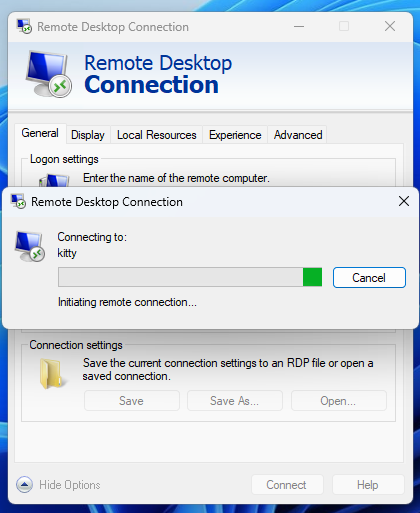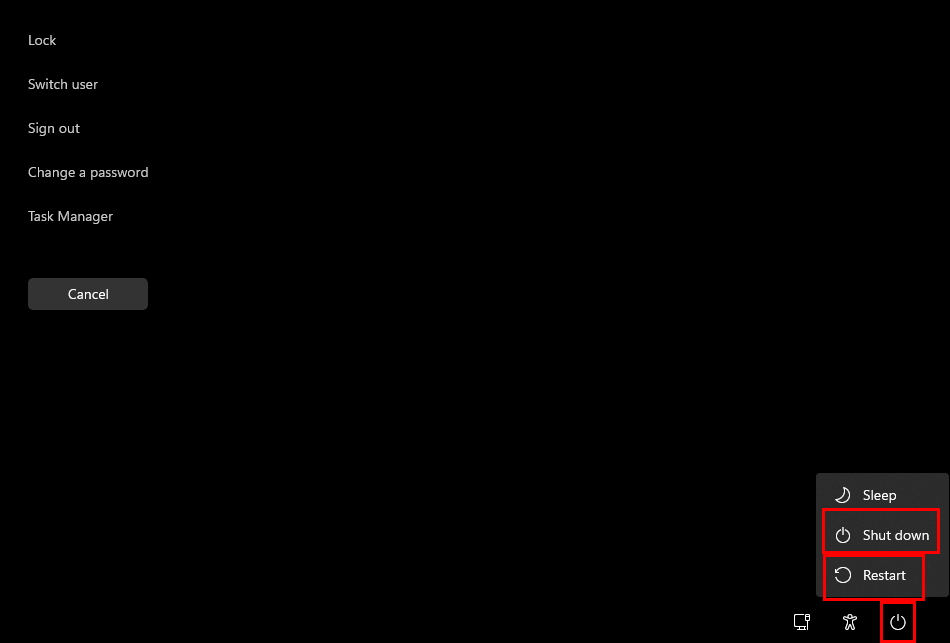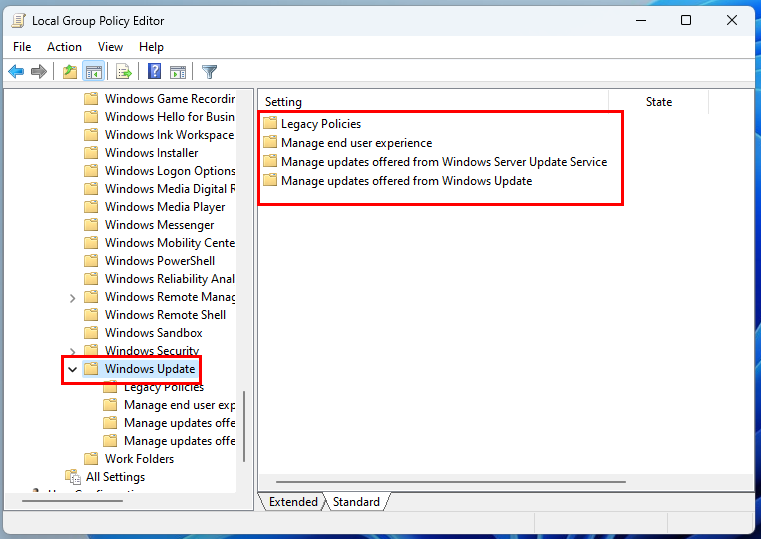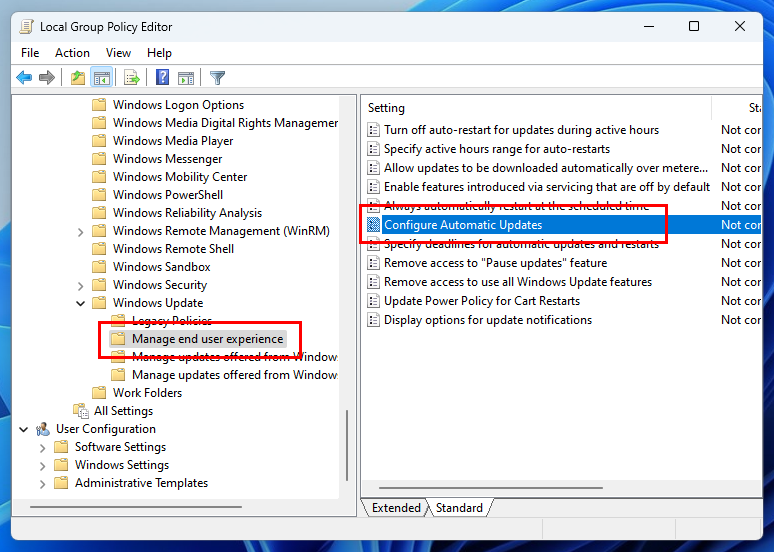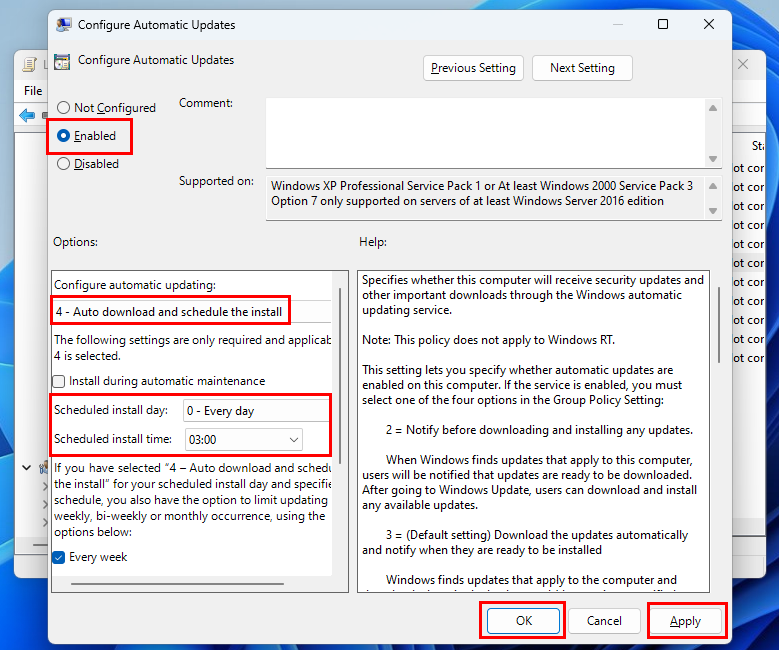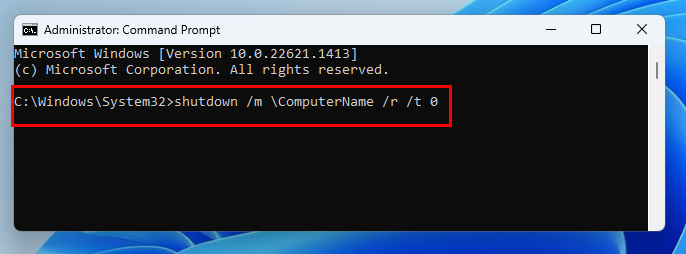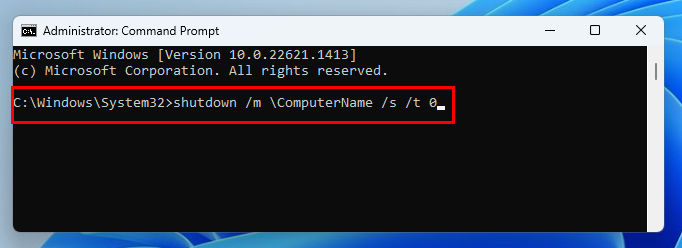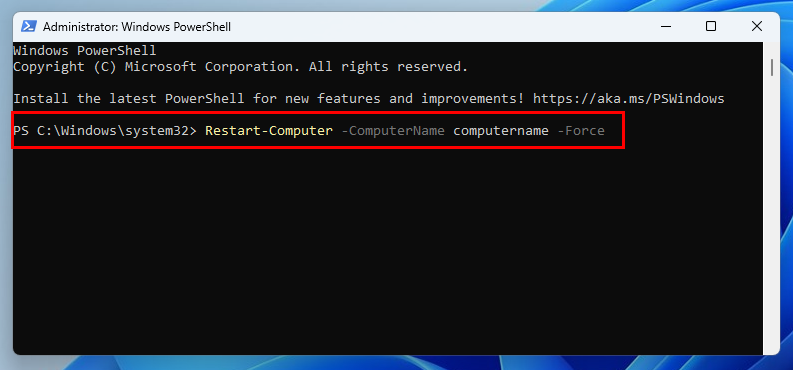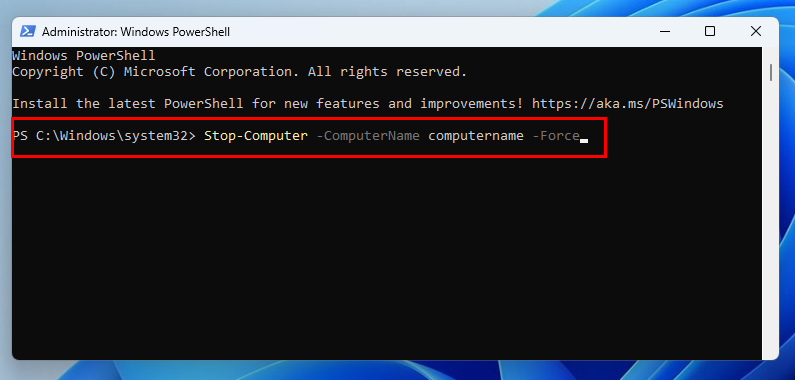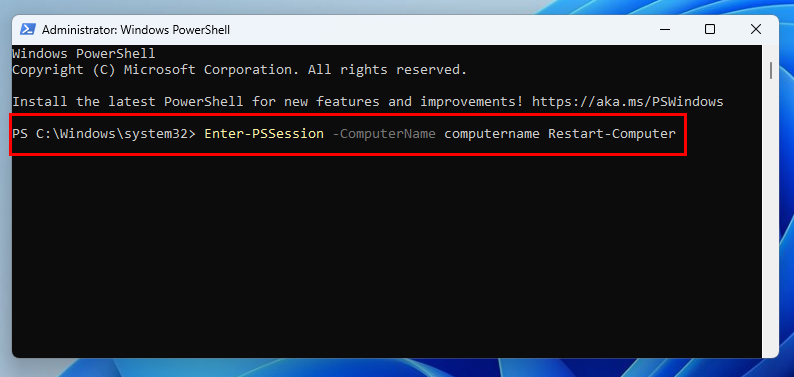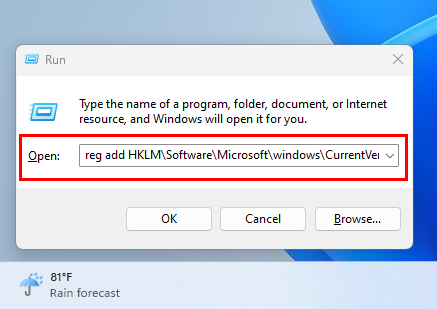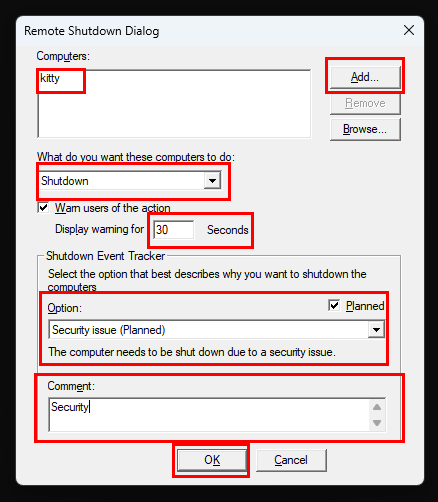Træt af fysisk at få adgang til din Windows 11-pc, hver gang du skal genstarte eller lukke den ned? Spild ikke længere tid, og administrer bekvemt fjerntliggende Windows 11- eller 10-pc'er ved hjælp af disse metoder til opgaver som fjerngenstart af Windows og fjernnedlukning af Windows.
Uanset om du administrerer flere pc'er på et kontor, har fjernadgang til en pc eller bare ikke ønsker at rejse dig fra din sofa, er der masser af grunde til, at du måske vil være i stand til at genstarte eller lukke en Win 11 PC på afstand. Heldigvis er der flere måder, du kan bruge til at udføre denne opgave, fra indbyggede Windows 11/10-funktioner til tredjeparts softwareværktøjer.
I denne guide vil jeg lede dig gennem nogle af de mest effektive og pålidelige måder at genstarte eller lukke din Windows 11-computer på, så du kan spare tid, øge produktiviteten og reducere besværet. Uanset om du er en it-professionel eller bare en afslappet computerbruger, er du sikker på at finde en metode, der virker for dig.
Årsager til fjerngenstart/-lukning af Windows 11
- Du er IT-administrator for en organisation, og du skal eksternt genstarte Win 11/10-pc'er for at anvende Windows-opdateringer.
- Som IT-administrator for en virksomhed skal du muligvis også sikre dig, at der ikke er nogen pc'er, der kører efter kontortid, for energibesparelser og sikkerhed.
- Du efterlod din Win 11/10 bærbare computer i en spisestue. Ved at bruge følgende fjernnedlukningsmetoder kan du sikre enheden.
- Nogle gange glemmer du måske at lukke din arbejdsstation ned på kontoret. I et sådant scenarie kan du fjernslukke det fra din bærbare computer under pendling eller fra en hjemmecomputer.
Lad os nu udforske alle de mulige og gennemprøvede metoder til fjerngenstart af Windows og fjernnedlukning af Windows nedenfor:
Sådan fjerngenstartes og lukkes en Windows 11-pc
Du kan bruge følgende metoder til fjernlukning og fjerngenstart på alle Win 11- og Win 10-pc'er:
1. Brug af Remote Desktop Connection Tool
Værktøjet Remote Desktop Connection er en af de bedste måder at fjernslukke eller genstarte en Windows-pc. Sådan gør du:
- Åbn værktøjet Remote Desktop Connection på din lokale computer.
- Du kan søge efter det i Windows Search-linjen ( Windows + S ) eller finde det i Start-menuen ( Windows-flagtasten ).
- Indtast computernavnet eller IP-adressen på den fjerncomputer, du vil genstarte.
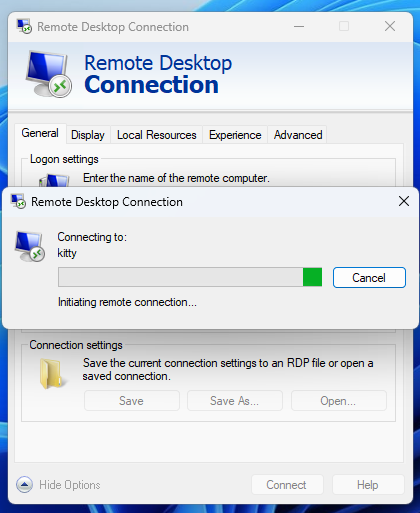
Lær at bruge Remote Desktop Connection Tool
- Klik på knappen Vis indstillinger for at udvide RDC-værktøjsindstillingerne.
- Vælg nu fanen Lokale ressourcer , og sørg for, at du har fjernet markeringen i feltet Printere og udklipsholder .
- Klik på fanen Skærm , og indstil skærmstørrelsen til fuld skærm ved at skubbe klippet med skærmopløsning til højre.
- Vælg derefter fanen Oplevelse og vælg LAN (10 Mbps eller højere) fra rullelisten .
- Klik på knappen Tilslut for at starte fjernskrivebordsforbindelsen med den eksterne Win 11- eller Win 10-pc.
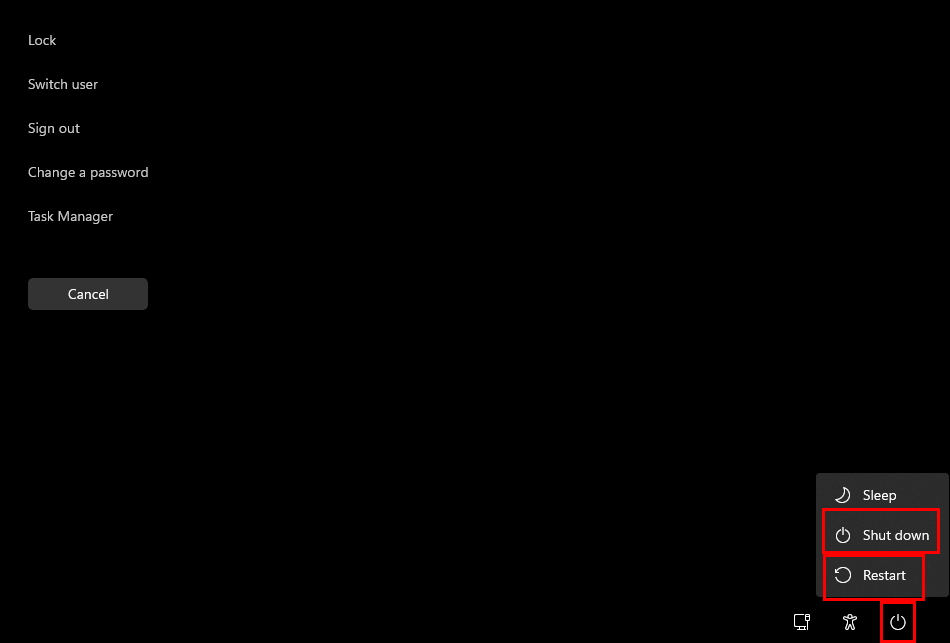
Windows låseskærm
- Når du er tilsluttet, skal du trykke på Ctrl + Alt + Delete tastaturgenvej. Dette åbner vinduet Windows låseskærm .
- Klik på tænd/sluk -knappen i nederste højre hjørne, og vælg Genstart fra rullemenuen.
- Glem ikke at bekræfte, at du vil genstarte computeren ved at klikke på OK i dialogboksen, der vises.
Ved at bruge den samme proces, der er nævnt ovenfor, kan du lukke en Windows-computer eksternt. Du skal bare vælge Luk ned i stedet for Genstart , når du kommer til vinduet med låseskærmen i Windows.
2. Brug af Group Policy Editor Tool
Du kan bruge Group Policy Editor-værktøjet på værts-Windows-pc'erne til at konfigurere fjernnedlukning eller genstart én gang og derefter styre det samme fra din admin-pc i det samme netværk. Sådan gøres det:
Konfigurer gruppepolitik på ekstern pc
- Åbn dialogboksen Kør på værts-pc'en ved at trykke på Windows + R -tasterne.
- Indtast følgende tjenestenavn i feltet Åbn , og tryk på Enter :
gpedit.msc
- Den lokale gruppepolitikeditor skal nu dukke op på din skærm.
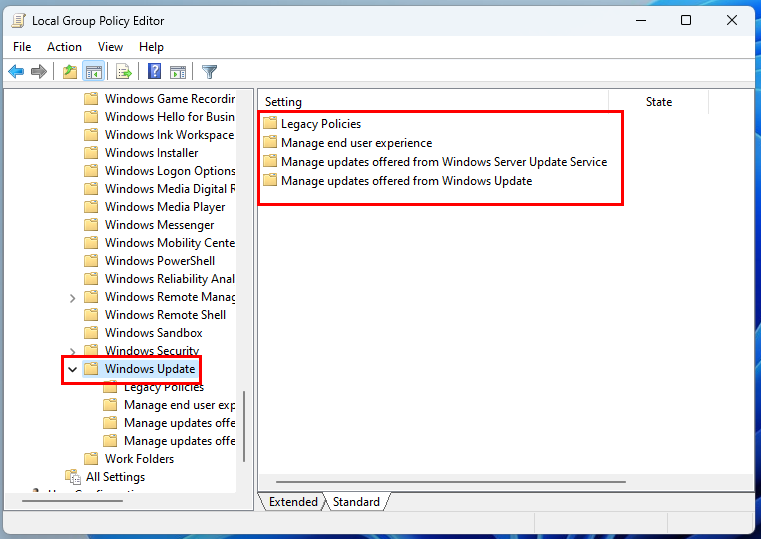
Windows Update gruppepolitik
- Gå til Windows Update- gruppepolitikken ved at navigere dig gennem Computerkonfiguration > Administrative skabeloner > Windows-komponenter i venstre navigationspanel.
- Udvid Windows Update i venstre side, og dobbeltklik på Administrer slutbrugeroplevelse .
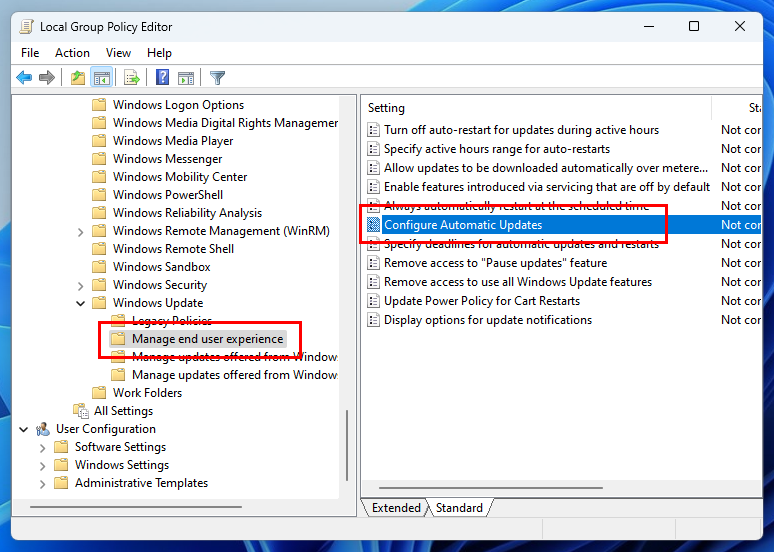
Find Konfigurer automatiske opdateringer
- Dobbeltklik på Konfigurer automatiske opdateringer i navigationspanelet i højre side .
- Klik på Aktiveret i dialogboksen Konfigurer automatiske opdateringer .
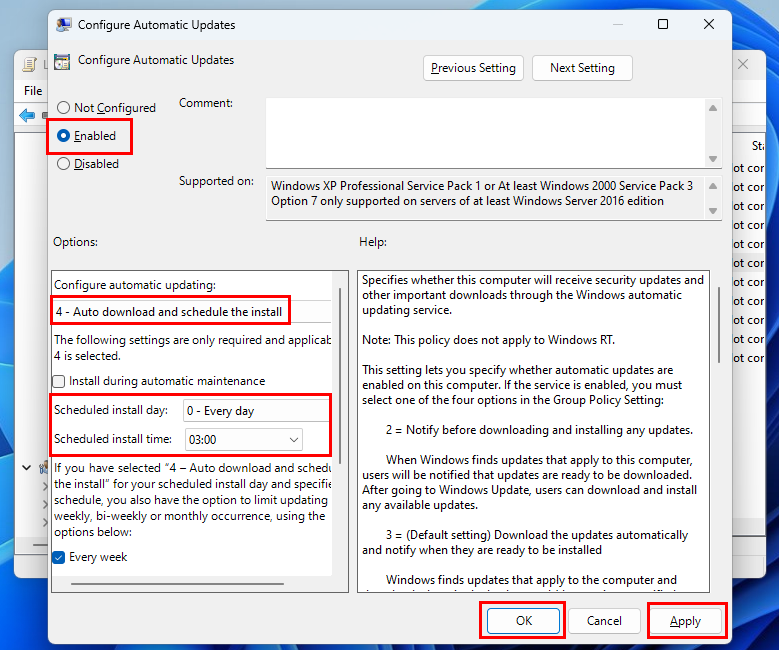
Tekniske sepcs af konfigurere automatiske opdateringer
- Indstil derefter følgende under sektionen
Indstillinger som vist nedenfor:
- Konfigurer automatisk opdatering til 4 – Download automatisk og planlæg installationen
- Indstil en planlagt installationsdag
- Indstil også en planlagt installationstid
- Klik på knappen Anvend , og tryk derefter på OK for at lukke dialogboksen.
Udfør genstart- eller lukkommandoer på admin-pc
Når du har gjort ovenstående på værts- eller mål-fjern-Windows-pc'erne, skal du udføre følgende trin på admin-Windows-pc'en for at fjernlukke eller genstarte målcomputeren:
- Klik på Start , og skriv Kommando .
- Vælg hyperlinket Kør som administrator for kommandopromptværktøjet .
- Kopier og indsæt nu følgende kommando for at genstarte fjern-pc'en:
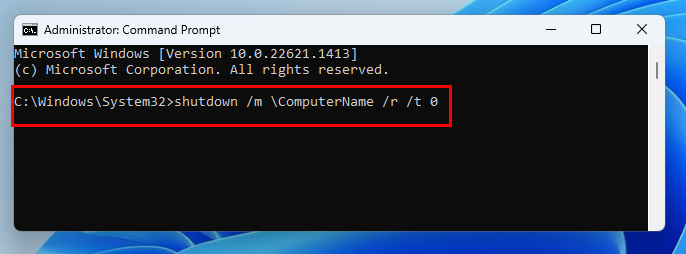
CMD remote pc genstart kommando win 11
shutdown /m \Computernavn /r /t 0
- Kommandoen virker ikke, før du trykker på Enter- tasten.
- For at lukke mål-pc'en skal du bruge følgende kommando i stedet:
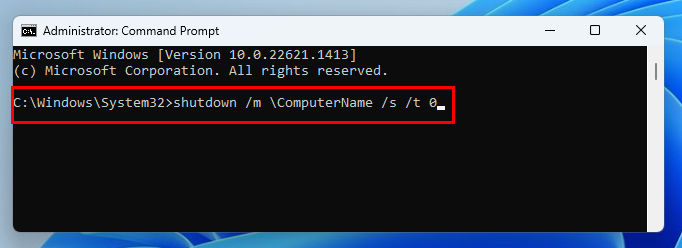
CMD remote pc shutdown kommando win 11
shutdown /m \Computernavn /s /t 0
- Når du bruger ovenstående kommando, så glem ikke at erstatte ComputerName- kodepladsholderteksten med det faktiske computernavn på fjern-pc'en.
- Du bør finde navnet på computeren i biblioteket på organisationens netværk.
- Alternativt kan du trykke på Windows + Pause -tasterne sammen på mål-pc'en for at finde dens navn og optage det på en liste på din admin-pc.
3. Brug af disse PowerShell CMDLets
Hvis både mål- og administratorcomputeren er knyttet til det samme lokale eller globale intranetnetværk, kan du bruge Windows PowerShell-værktøjet til at lukke eller genstarte en fjern-pc. Find nedenstående forskellige PowerShell-cmdlets, du kan bruge:
Den mest populære kommando, du kan prøve, er følgende. Du skal erstatte computernavnets pladsholdertekst med det faktiske fjern-pc-navn på dit netværk.
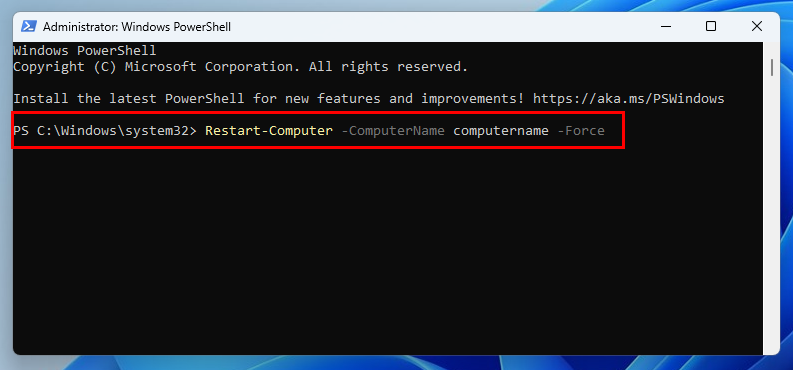
Genstart kommando til Windows PowerShell
Genstart-Computer -Computernavn computernavn -Force
For at lukke en pc ned skal du bruge denne PowerShell-kode:
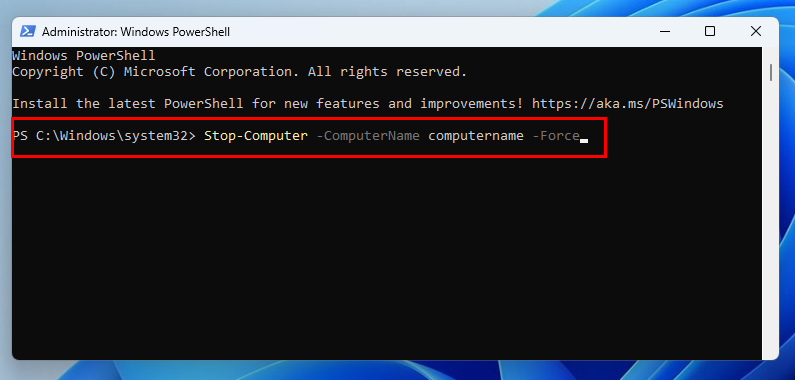
Shutdown-kommando til PowerShell
Stop-Computer -Computernavn computernavn -Force
Alternativt, hvis du ved, at Windows PowerShell Remoting er aktiv på alle netværksforbundne pc'er i din organisation eller hjemme, kan du bruge følgende cmdlet på admin-pc'en til at genstarte en fjern-pc. Igen skal du erstatte computernavn med mål-pc'ens navn på organisationens netværk.
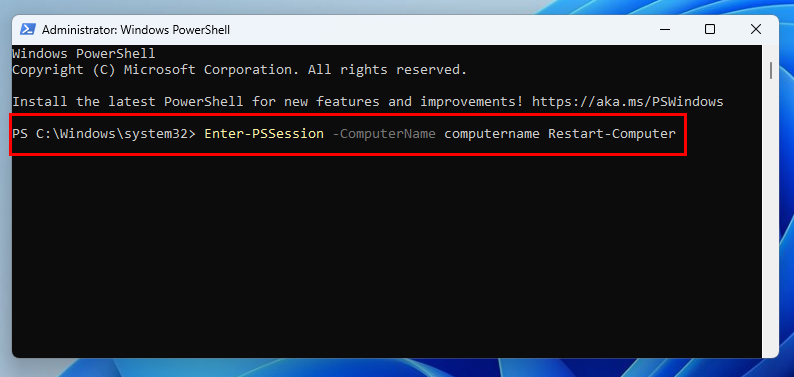
Genstart kommandoen PowerShell Remoting
Enter-PSSession -ComputerName computernavn Genstart-Computer
4. Brug af en grafisk brugergrænseflade (GUI) metode
Du kan bruge kommandoen Kør på målfjernpc'en til at tillade fjernudførelse af kode ved at deaktivere visse indstillinger for brugerkontokontrol . Derefter kan du fra administratorcomputeren starte kommandoen shutdown /i fra kommandoværktøjet Kør . Dette vil give dig adgang til en GUI til at genstarte eller lukke pc'er eksternt. Nedenfor finder du en komplet trin-for-trin guide til dette:
Konfigurer mål-pc'en
- Åbn kommandoboksen Kør på fjern-pc'en.
- Skriv og kør følgende cmdlet i boksen Åbn:
reg tilføj HKLM\Software\Microsoft\windows\CurrentVersion\Policies\system /v LocalAccountTokenFilterPolicy /t REG_DWORD /d 1 /f
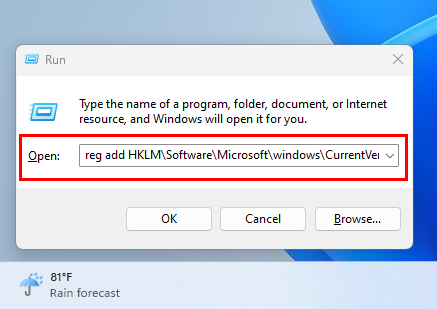
Aktiver fjernudførelse via brugerkontokontrol
- Tryk blot på Enter . Du vil dog ikke se nogen aktiviteter.
Udfør fra Admin PC
- Åbn Kør- værktøjet igen på admin-pc'en og kør følgende cmdlet:
nedlukning /i
- Klik på Tilføj i dialogboksen Fjernlukning .
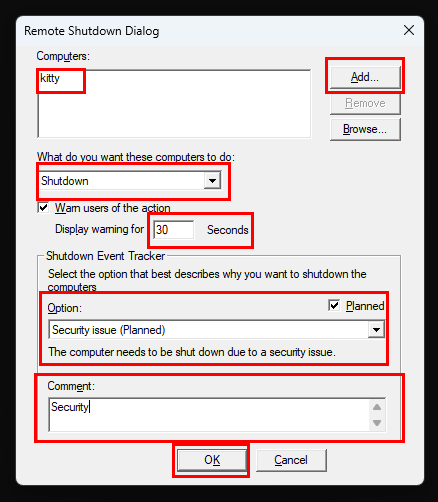
Ændringer du skal foretage
- Indtast navnet på den fjern-pc, du vil genstarte eller lukke ned, og klik på OK .
- Vælg nu mellem lukning eller genstart på rullelisten Hvad gør du....
- Du kan markere indstillingen Advar brugere... og vælge en timeout-skærm for advarslen, f.eks. 30 sekunder .
- Under sektionen Shutdown Event Tracker skal du vælge en begrundet indstilling og skrive en kommentar til den valgte Option .
- Klik på OK for at kalde kommandoen til fjerngenstart eller shutdown.
Fjerngenstart/Lukning Win 11: Final Thoughts
Fjerngenstart Windows og fjernnedlukning Windows er for værdifulde it-tekniske færdigheder for alle, der har brug for at styre Windows-pc'er på afstand. Du kan bruge enhver af ovenstående ideer, fordi de alle er effektive og pålidelige. Hvis du ikke ønsker at købe eller installere tredjepartsapps, så prøv de indbyggede værktøjer i Windows 11. Hvis du er okay med tredjepartssoftware som TeamViewer eller AnyDesk, får du mere fleksibilitet som at gemme pc'er til fjernbetjening adgang fra hvor som helst ved hjælp af en pc eller mobil.
Giv ovenstående metoder et skud og del din oplevelse i kommentarfeltet nedenfor. Hvis du også kender et par andre måder at genstarte eller slukke Windows-pc'er på, skal du ikke vige tilbage fra at nævne det i din kommentar.
Næste op, Sådan aktiverer/deaktiverer du effektivitetstilstand i Windows 11 .